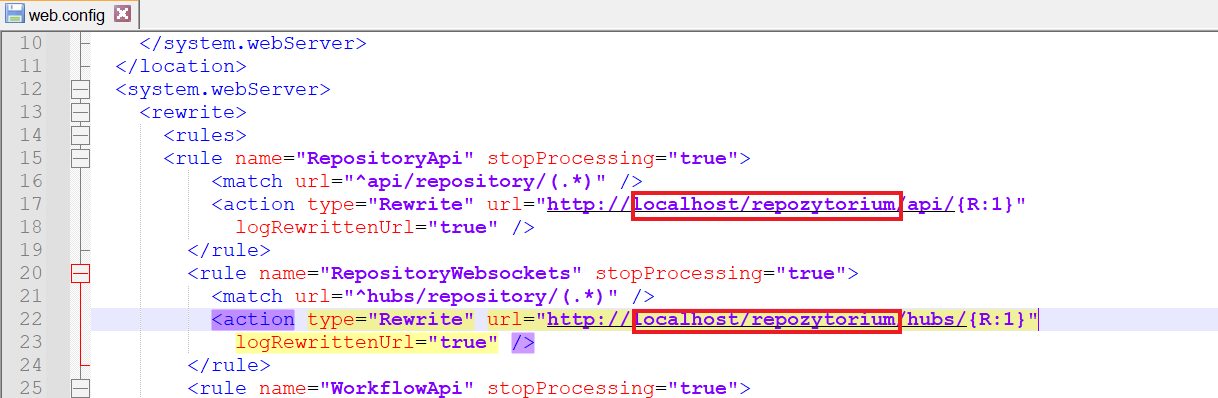Ręczna konfiguracja aplikacji WEB (nowej aplikacji web)
Po wykonaniu początkowych kroków instalacji Comarch BPM (dawniej DMS) oraz po instalacji aplikacji serwerowej (zob. artykuł Instalacja początkowa Comarch BPM (dawniej DMS) i instalacja aplikacji serwerowej (dawnej web) w trybie ręcznym dla: Comarch BPM (dawniej DMS) Standalone , Comarch BPM (dawniej DMS) we współpracy z Comarch ERP XL, Comarch BPM (dawniej DMS) we współpracy z Comarch ERP Optima, Comarch BPM (dawniej DMS) we współpracy z Comarch ERP Enterprise) należy przystąpić do konfiguracji aplikacji WEB
Dla poprawnego działania aplikacji WEB należy zainstalować następujące dodatki do serwera IIS: Po pobraniu i instalacji Application Request Routing należy kolejno: 1. w ramach Menedżera Internetowych usług Internetowych kliknąć na ikonę „Application Request Routing Cache” 2. w ramach panelu „Akcje” po prawej stronie ekranu nacisnąć link „Otwórz funkcje”.
3. zaznaczyć parametr „Enable proxy” w ramach zakładki „Application Request Routing” i potwierdzić zmianę przyciskiem „Zastosuj”.
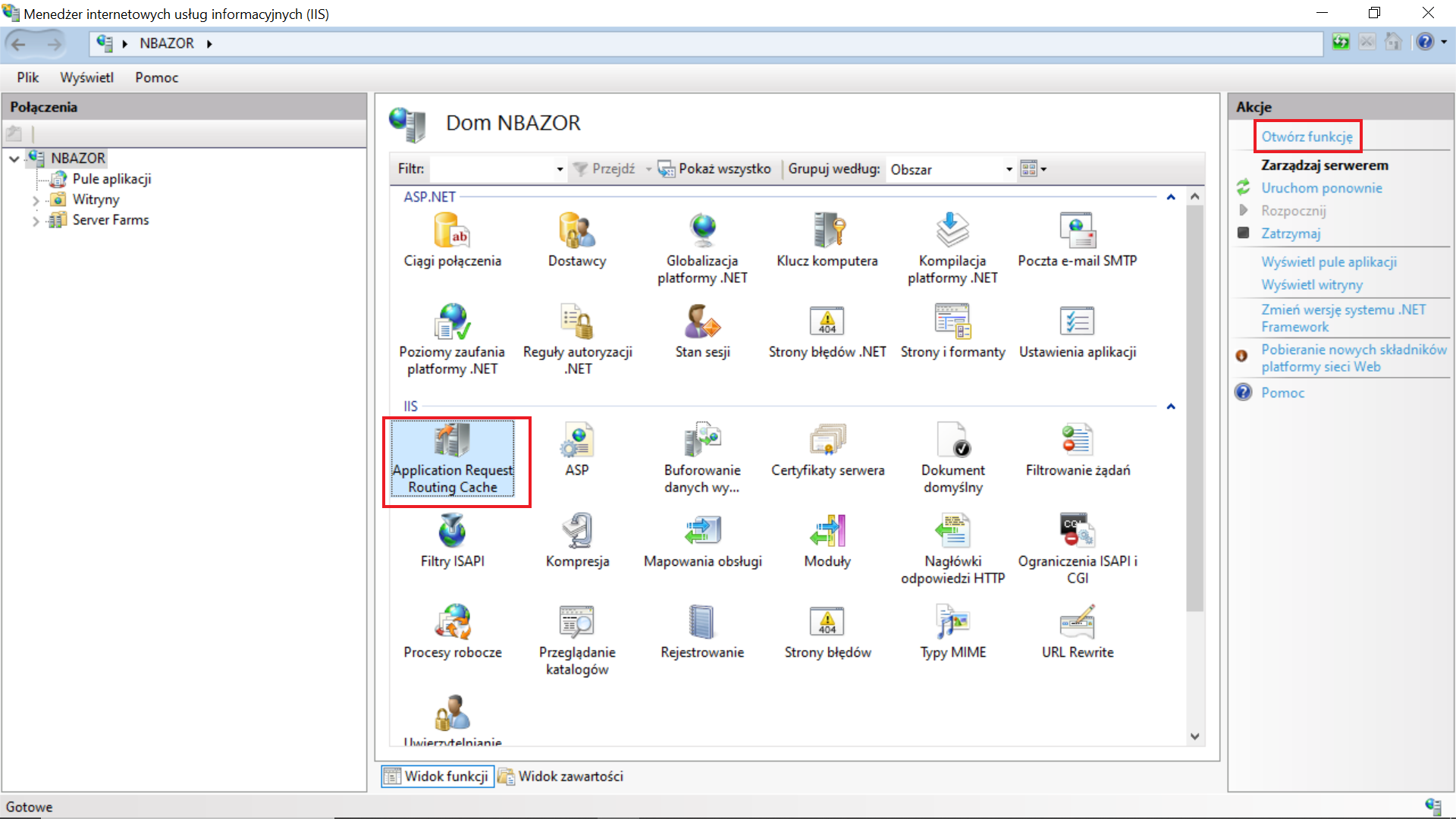
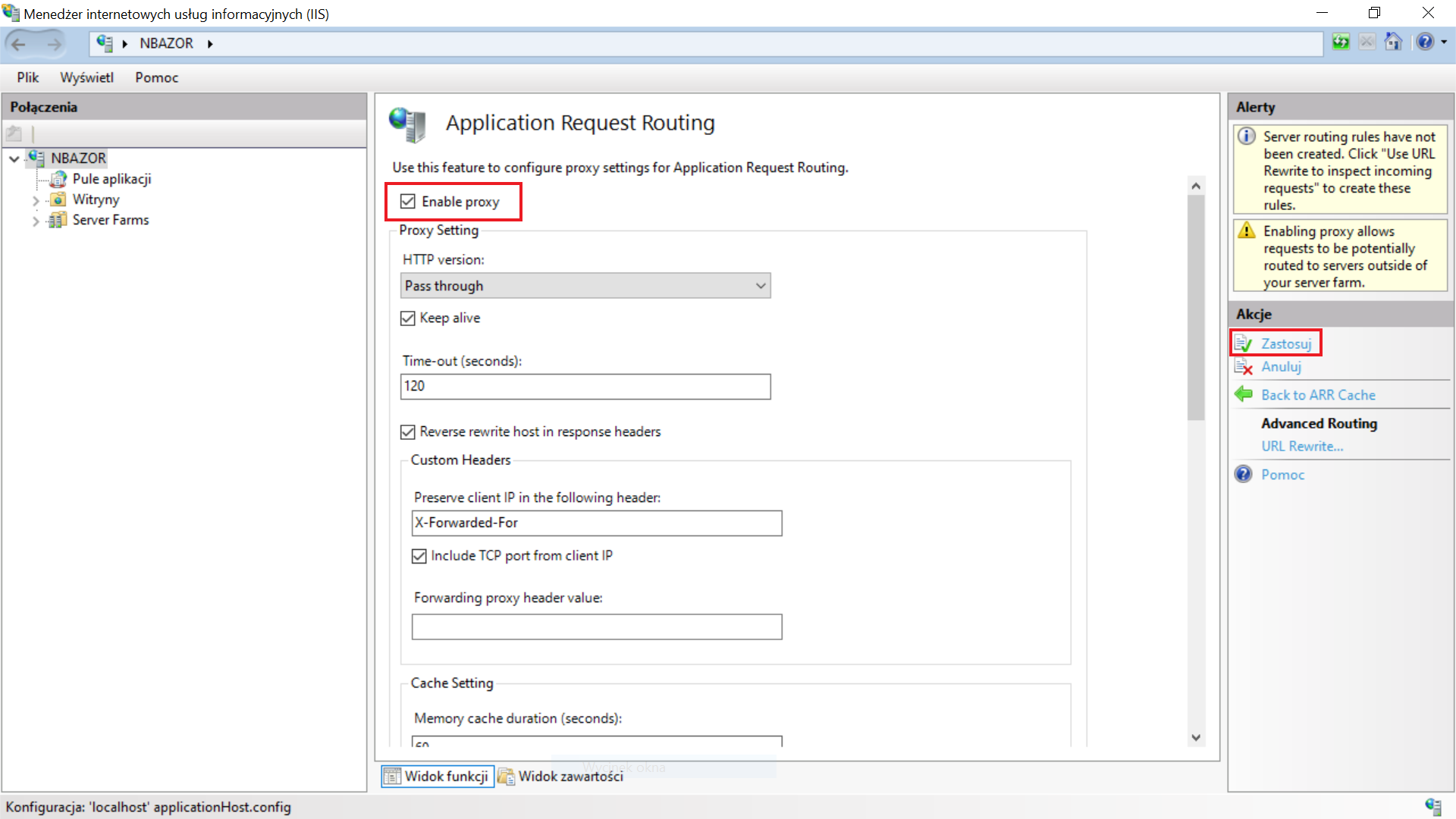
Aby skonfigurować aplikację kliencką (WEB), administrator powinien:
1. W ramach katalogu zawierającego aplikację web (nową aplikację webową) otworzyć do edycji plik index.html i uzupełnić nazwę aplikacji web (nowej aplikacji webowej) w ramach klucza „base href”, przykładowo:
<base href=”/BPMWeb/”>
a następnie zapisać wprowadzone zmiany;
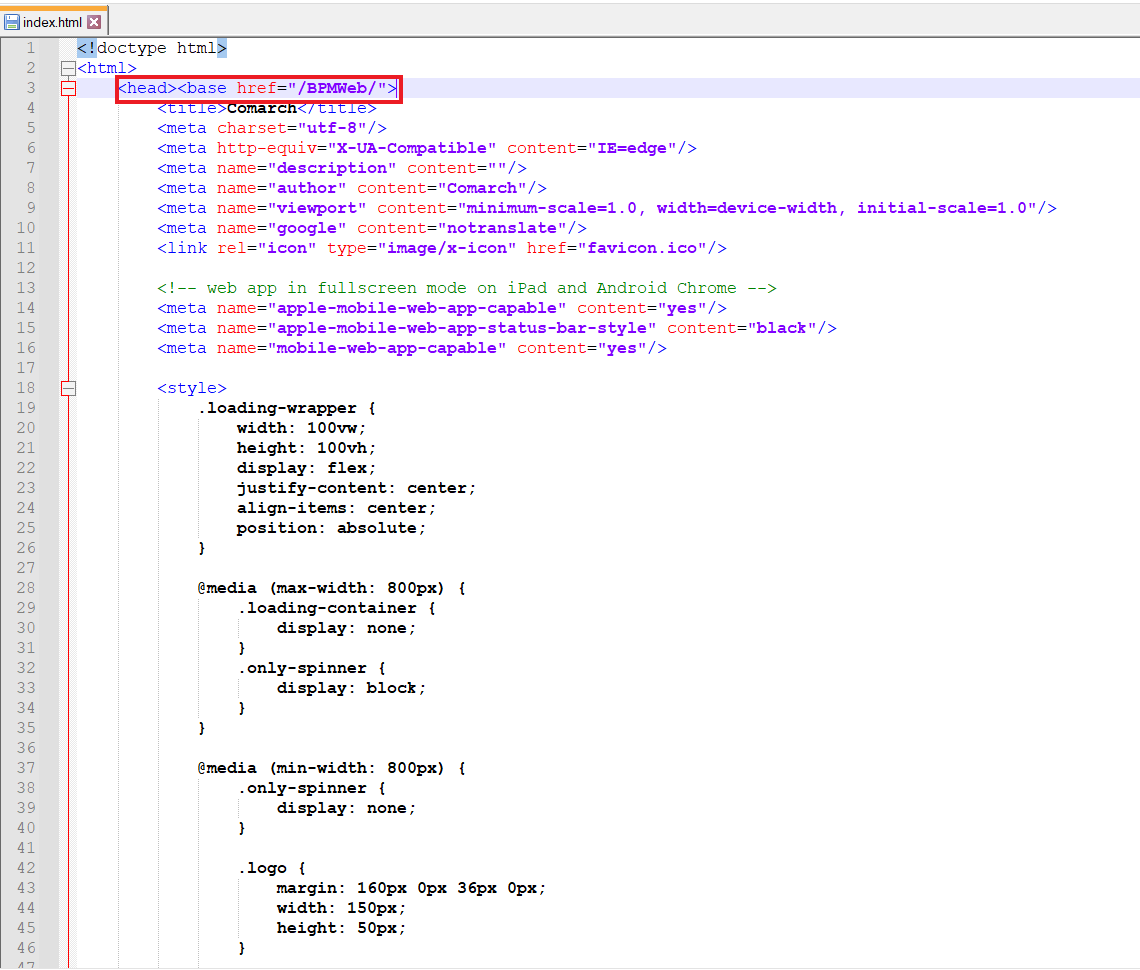
2. W ramach katalogu zawierającego aplikację web (nową aplikację webową) otworzyć do edycji plik web.config i uzupełnić:
-
- W ramach „WorkflowApi” zamiast [applicationHost] nazwę serwera, na którym znajduje się aplikacja serwerowa (starsza aplikacja web) i zamiast DocumentWorkflow.Api – nazwę aplikacji serwerowej (starszej aplikacji web)
- W ramach „WorkflowDashboards” (dodane w wersji 2024.1.1) zamiast [applicationHost] nazwę serwera, na którym znajduje się aplikacja serwerowa (starsza aplikacja web) i zamiast DocumentWorkflow.Api – nazwę aplikacji serwerowej (starszej aplikacji web)
- W ramach „WorkflowWebsockets” zamiast [applicationHost] nazwę serwera, na którym znajduje się aplikacja serwerowa (starsza aplikacja web) i zamiast DocumentWorkflow.Api – nazwę aplikacji serwerowej (starszej aplikacji web)
a następnie zapisać wprowadzone zmiany.
<rule name=”WorkflowApi” stopProcessing=”true”>
<match url=”^api/(.*)” />
<action type=”Rewrite” url=”http://localhost/BPMApi/api/v3/{R:1}”
logRewrittenUrl=”true” />
</rule>
<rule name=”WorkflowDashboards” stopProcessing=”true”>
<match url=”^dashboards/(.*)” />
<action type=”Rewrite”
url=”http://localhost/BPMApi/reports/{R:1}”
logRewrittenUrl=”true” />
</rule>
<rule name=”WorkflowWebsockets” stopProcessing=”true”>
<match url=”^hubs/(.*)” />
<action type=”Rewrite” url=”http://localhost/BPMApi/signalr/{R:1}”
logRewrittenUrl=”true” />
</rule>
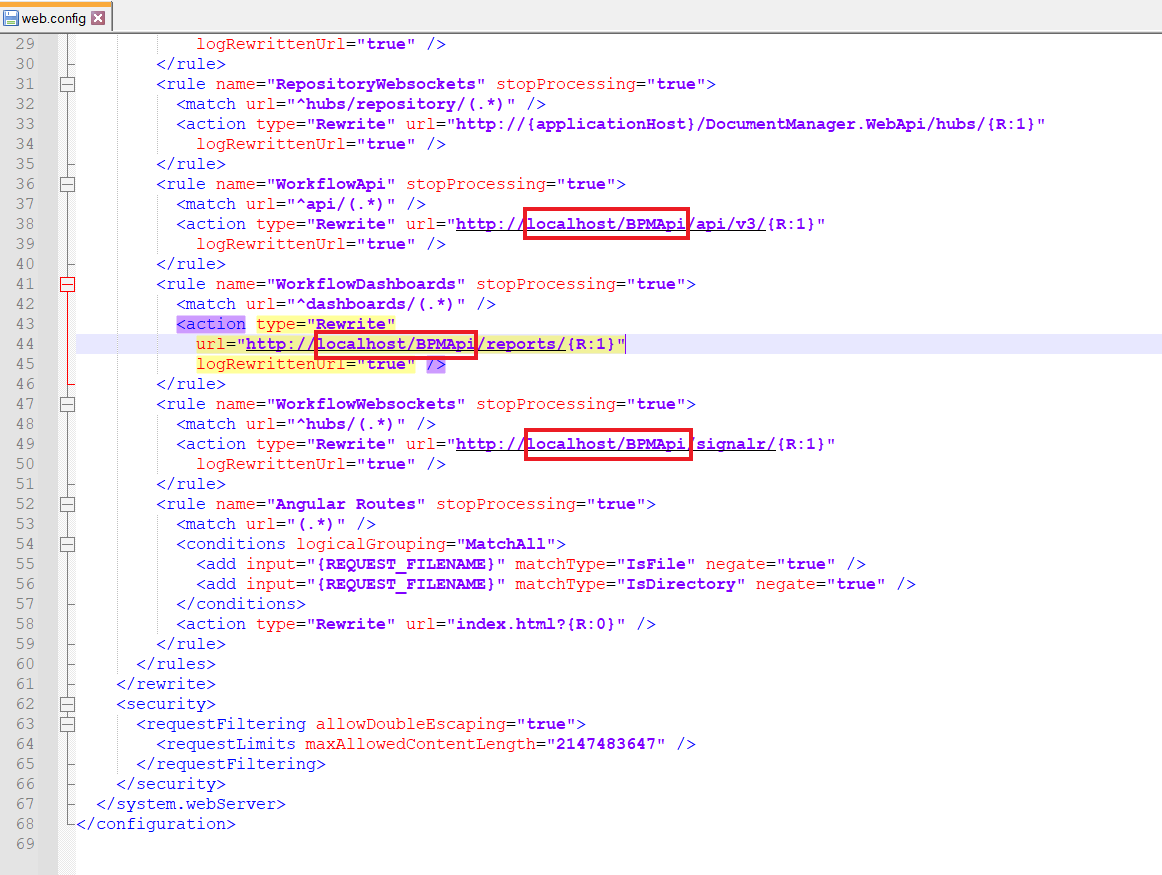
Jeśli aplikacja ma współpracować z Comarch BPM (dawniej DMS) Repozytorium, wówczas należy również uzupełnić:
-
- W ramach „RepositoryApi” zamiast [applicationHost] nazwę serwera, na którym znajduje się aplikacja Repozytorium i zamiast DocumentManager.WebApi – nazwę aplikacji Repozytorium
- W ramach „RepositoryWebsockets” zamiast [applicationHost] nazwę serwera, na którym znajduje się aplikacja Repozytorium i zamiast DocumentManager.WebApi – nazwę aplikacji Repozytorium
a następnie zapisać wprowadzone zmiany.
<rule name=”RepositoryApi” stopProcessing=”true”>
<match url=”^api/repository/(.*)” />
<action type=”Rewrite” url=”http://localhost/repozytorium/api/{R:1}”
logRewrittenUrl=”true” />
</rule>
<rule name=”RepositoryWebsockets” stopProcessing=”true”>
<match url=”^hubs/repository/(.*)” />
<action type=”Rewrite” url=”http://localhost/repozytorium/hubs/{R:1}”
logRewrittenUrl=”true” />
</rule>